
Ndị ọrụ nọ na-arụ ọrụ nke Office MS MS nwere ike ịmata otu esi eme ederede ahụ. Nke ahụ bụ naanị onye ọ bụla maara etu esi ekenye otu peeji nke akwụkwọ kpamkpam. N'ezie, ọ bụ maka otu esi eme ya ka anyị ga-akọ.
Anyị na-egosiputa akwụkwọ ahụ dum na Okwu ahụ
Ọbụlagodi ụdị dị mfe, dị ka nhọrọ nhọrọ, enwere ike ịme Microsoft Okwu n'ọtụtụ. Kedu ihe, ka anyị gwakwuo.1zọ 1: Search Search na Ngwá Ọrụ Mgbakwunye
Usoro a nwere ike iyi ihe kachasị adaba maka ọtụtụ ndị ọrụ. Na mgbakwunye, ọ bụ nnọọ arụmọrụ nke ọma iji oge niile ị ga-eme, na mgbakwunye na ederede, ihe oyiyi, tebụl, wdg) dị.
- Wụnye Pursor Poinka na mbido peeji nke ịchọrọ igosi.
- Na taabụ Home, dị na ngwa ngwa abanye ọsọ ọsọ, na "Dezie" Toolbar, gbasaa "bọtịnụ" Chọta "site na ịpị obere akụ gaa n'aka nri ya.
- Họrọ "Gaa".
- Na mpio nke mepee, gbaa mbọ hụ na "peeji a" na "Mgbanwe Ihe". Na ngalaba "Pinye nọmba peeji" ezipụta iwu \ peeji.
- Pịa "Gaa", mgbe nke a gasịrị, a ga-eme ka a pụta ìhè. Ugbu a "Chọta ma dochie" windo nwere ike imechi.
- Wụnye cursor Purter (Carrain) ruo n'elu peeji ịchọrọ ekenye.
- Jide igodo Shift na ọtụtụ oge (ọ na-abụkarị 22 Pịa) Pịa igodo Pedoow ruo mgbe a na-edepụta peeji niile.
- Yiri ndị yiri ya n'akụkụ nke ọzọ, ya bụ, site na ịwụnye ụgbọ ala ahụ na njedebe nke akwụkwọ a niile kenyere.
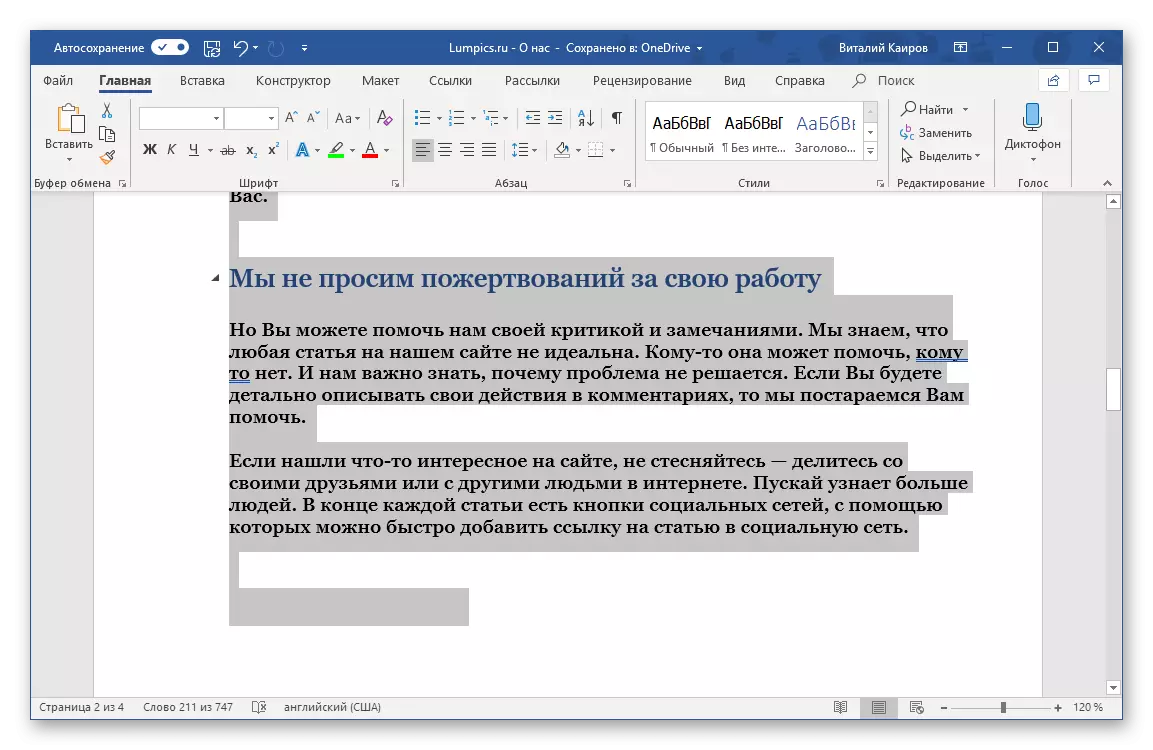
Naanị kama igodo Pedoown, ị ga-achọ pịa peeji nke na-abụghị ọtụtụ oge.
- Wụnye onye na-akọwa ihe na-eme ka mmalite ma ọ bụ njedebe nke ibe ahụ.
- Jide igodo CTRL + na, dabere na ụzọ ahọpụtara (elu ma ọ bụ ala), pịa ma ọ bụ ala na-egosi n'akụkụ ya ọtụtụ oge.
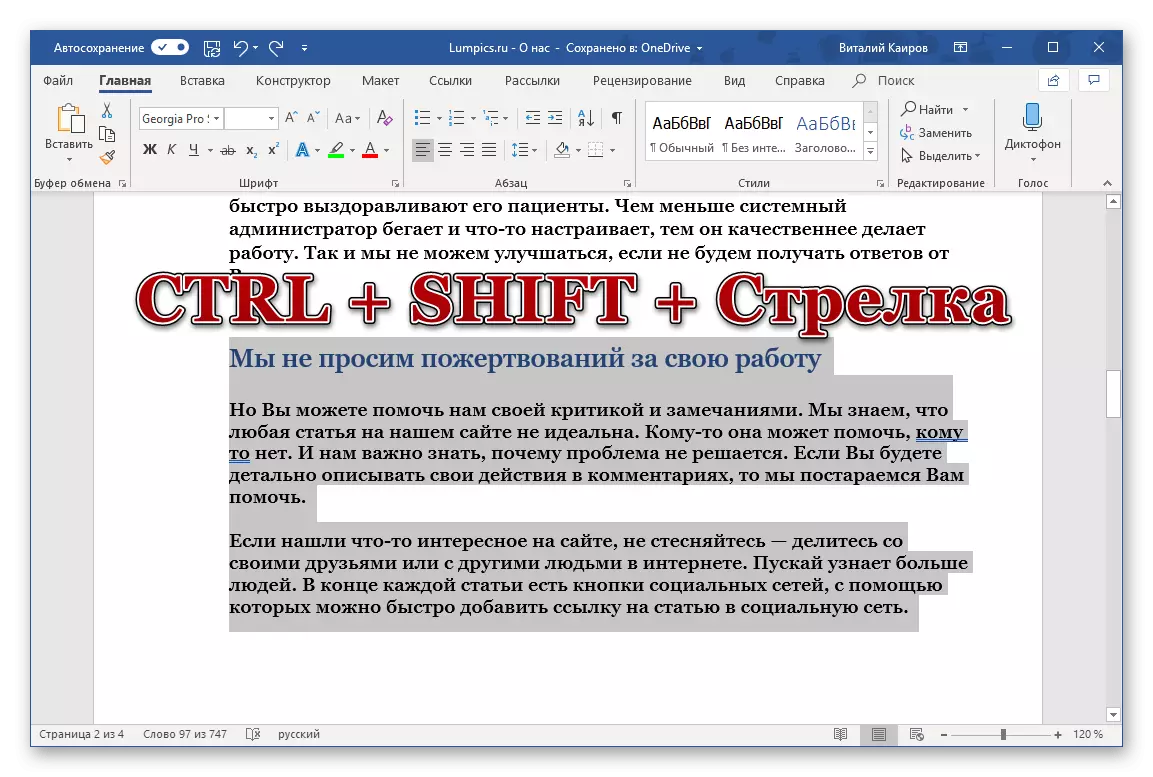
Mara: Otu mmetụ Ctrl + Shift + Ọ na - egosi otu ederede (ma ọ bụ ọzọ), ya bụ, otu paragraf ma ọ bụ eriri dị iche.

- Mgbe ihe dị n'ime ibe ahụ gosipụtara, mee ya atụmatụ - Detuo, belata ma ọ bụ ịkwaga.
- Wụnye Pursor Poinder na mbido peeji nke atọ.
- Crass igodo ọkụ ctrl + Shift maka njedebe.
- N'ihi ya, anyị na-enweta peeji doro anya kpamkpam.
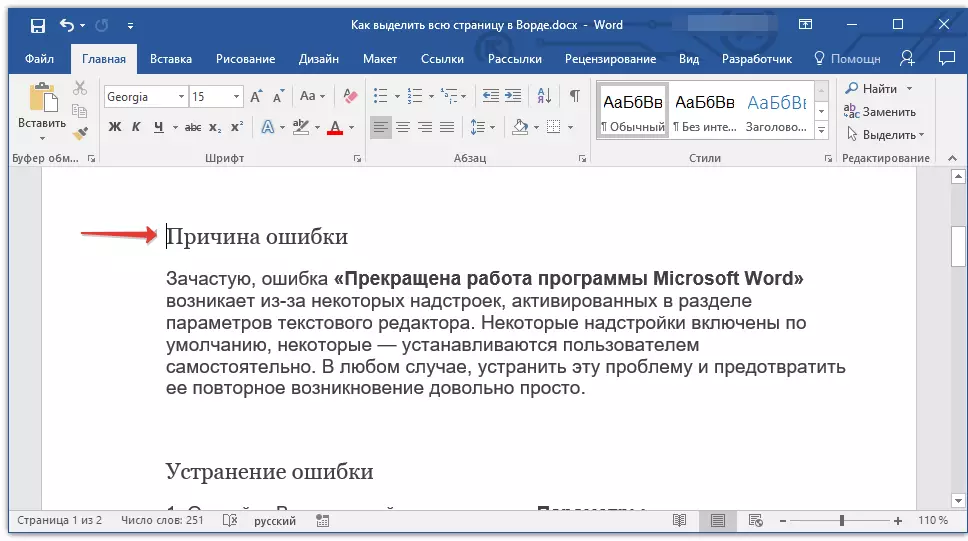
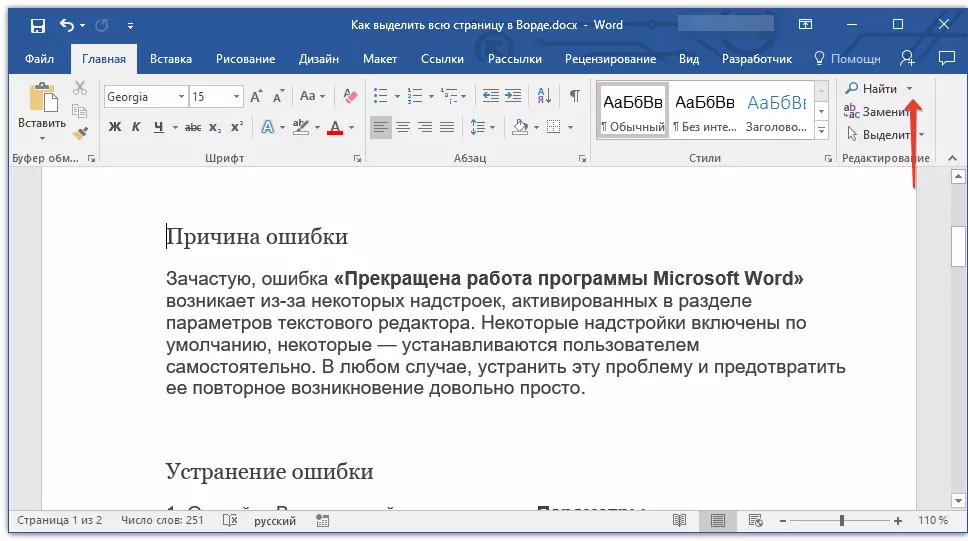

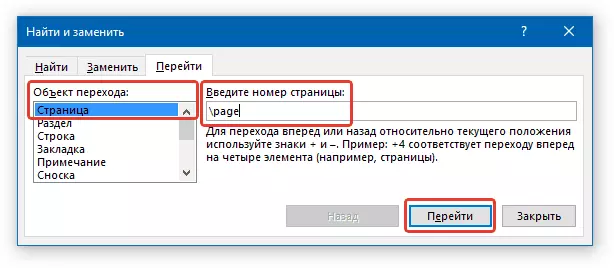
Usoro nke 2: Igodo na-ekpo ọkụ
N'agbanyeghi eziokwu na otutu ngwaọrụ na oru achoro maka akwukwo ederede di na isi okwu di elu nke isi okwu, enwere ike ịkpọ ọtụtụ n'ime ha / na-arụ ọrụ na-ekpo ọkụ. Ọtụtụ mgbe, nke a na-eme ngwa ngwa na ihe dabara adaba karịa mgbe ị na-eji òké.
Kedu ụdị njikọta igodo ga-eji gosipụta peeji ahụ, na-ekpebikarị site na nduzi - site na elu gaa na ala ma ọ bụ nke ahụ bụ, site na peeji nke ala elu. Ke adianade do, enwere ike iji Hotkes Hotkes rụọ ọrụ fọrọ nke nta ka ọ bụrụ otu ihe.
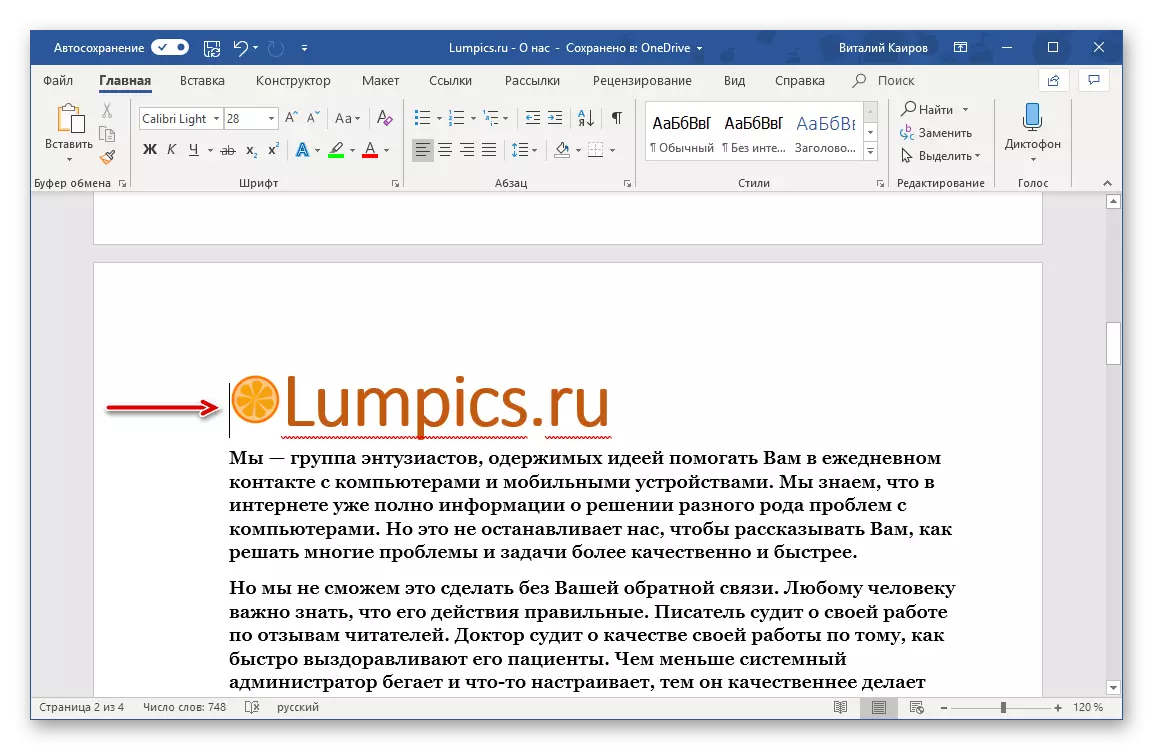
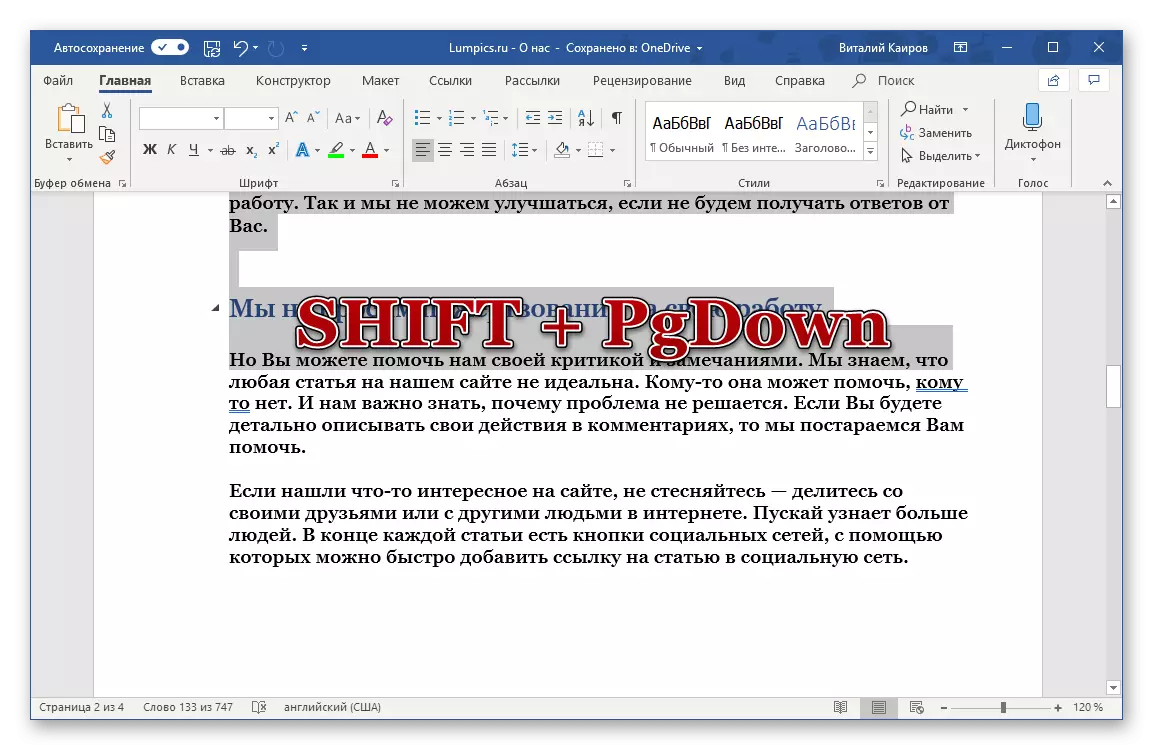
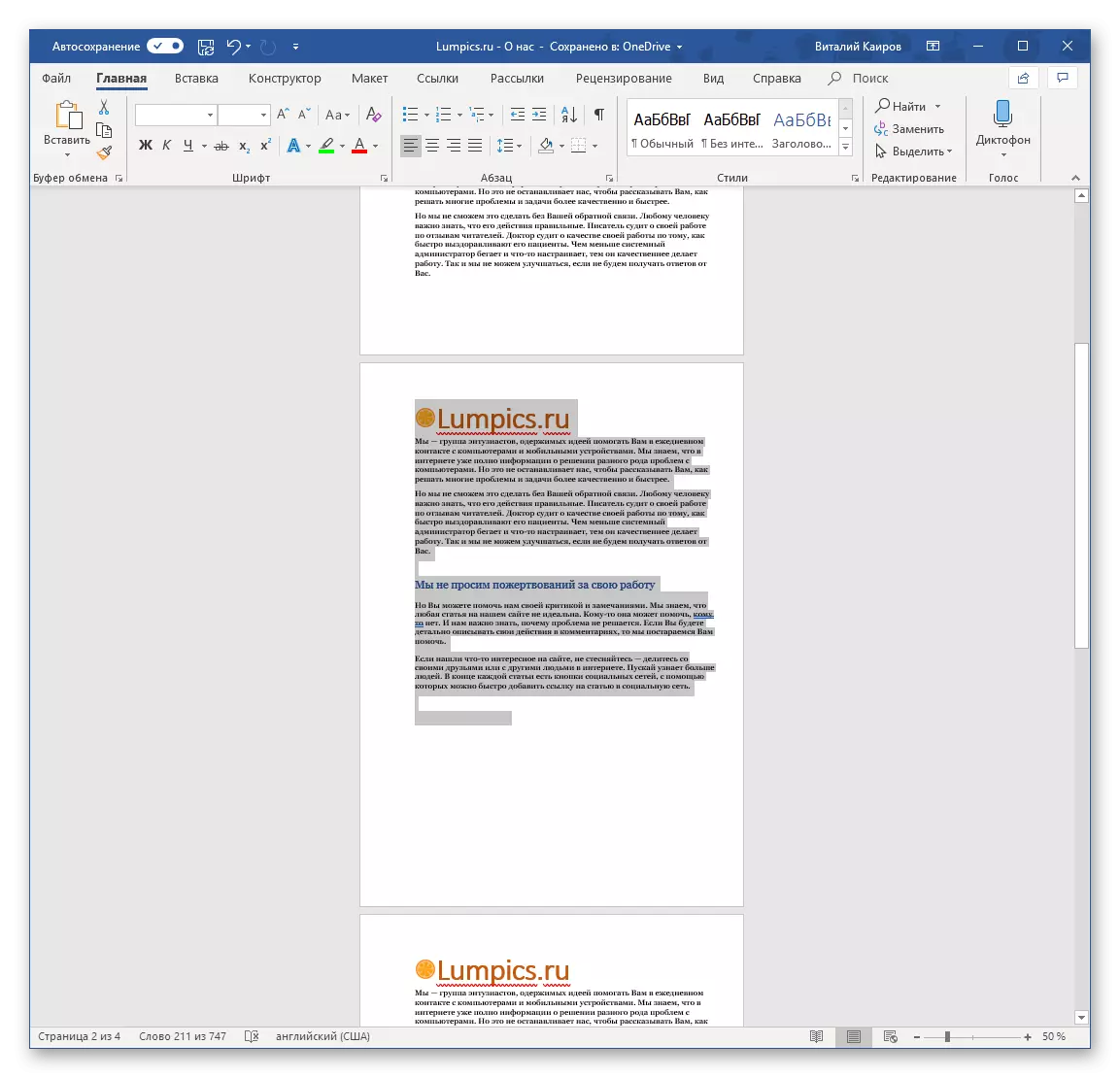
E nwere nhọrọ ọzọ iji gosipụta peeji a na mkpụrụ akwụkwọ na ederede site na iji igodo na-ekpo ọkụ.
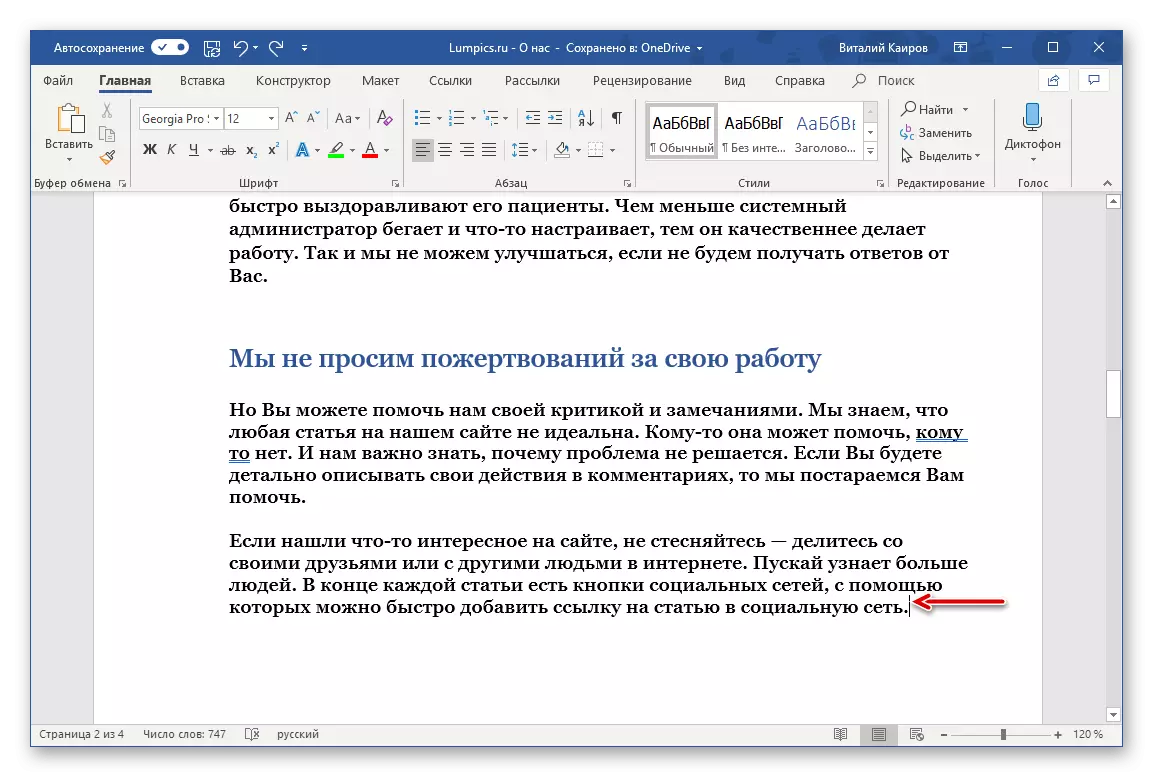
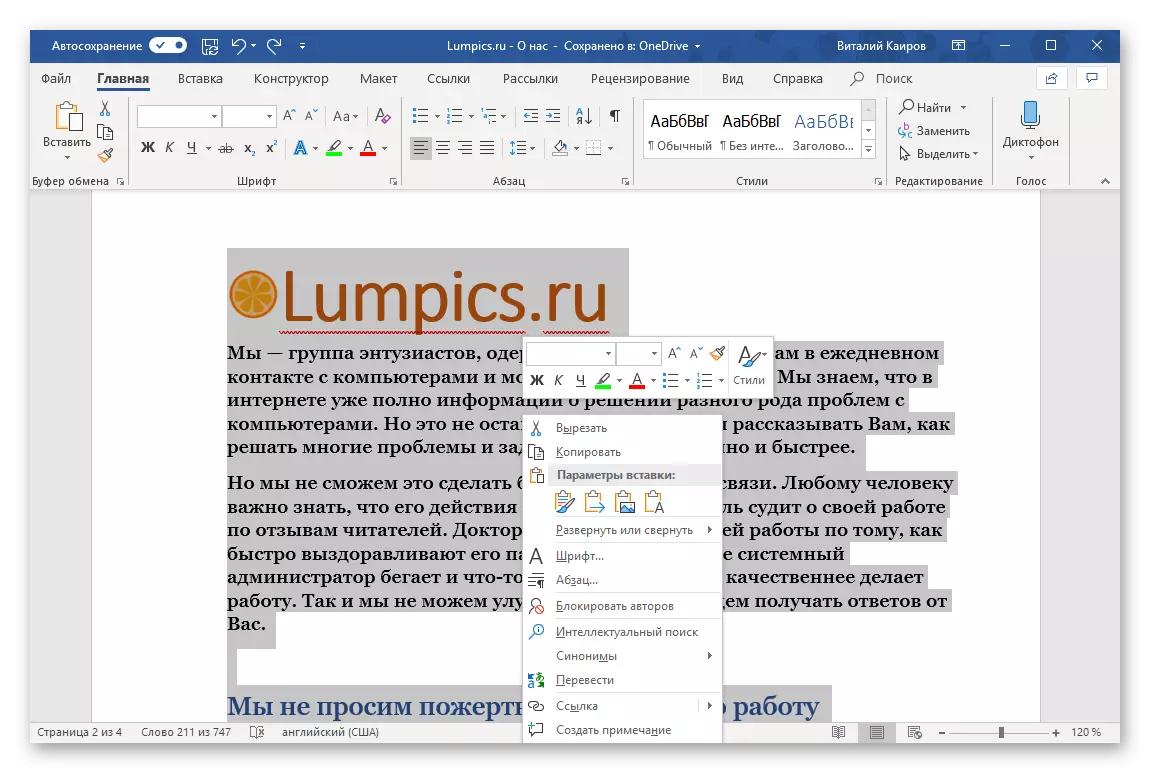
Ke ozo
Ọ bụrụ na ịchọrọ igosipụta akwụkwọ niile ma ọ bụ nwee naanị ibe ya, nke kachasị ike nke kachasị mma ga-eji ngwakọta a na-ama ama na Ctrl +.
Enwere ike iji Ctrl + na njedebe ma ọ bụ Ctrl + Shift + iji gosipụta ma akwụkwọ niile na akụkụ ya. Nke mbụ bụ maka ntinye ihe niile n'azụ ụgbọ ahụ, ya bụ, ọdịnaya nke akwụkwọ ahụ, nke dị na mpaghara awụnyere cursor ahụ. Njikọ nke abụọ na-eme ihe dị iche - na-ekekọta ihe ọ bụla na-aga n'ihu na karịa ebe a họpụtara.
Ihe atụ nghọta. Ka e were ya na anyị nwere akwụkwọ mejupụtara peeji atọ, anyị kwesịkwara igosipụta nke ikpeazụ.
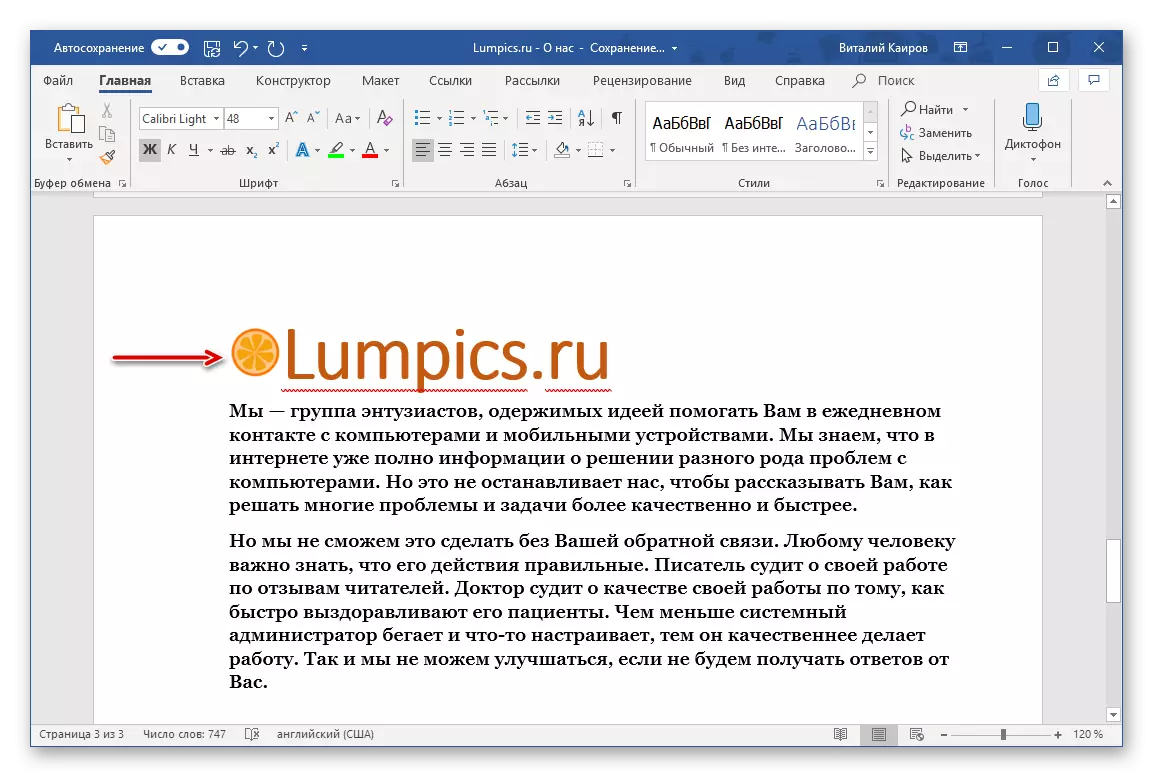
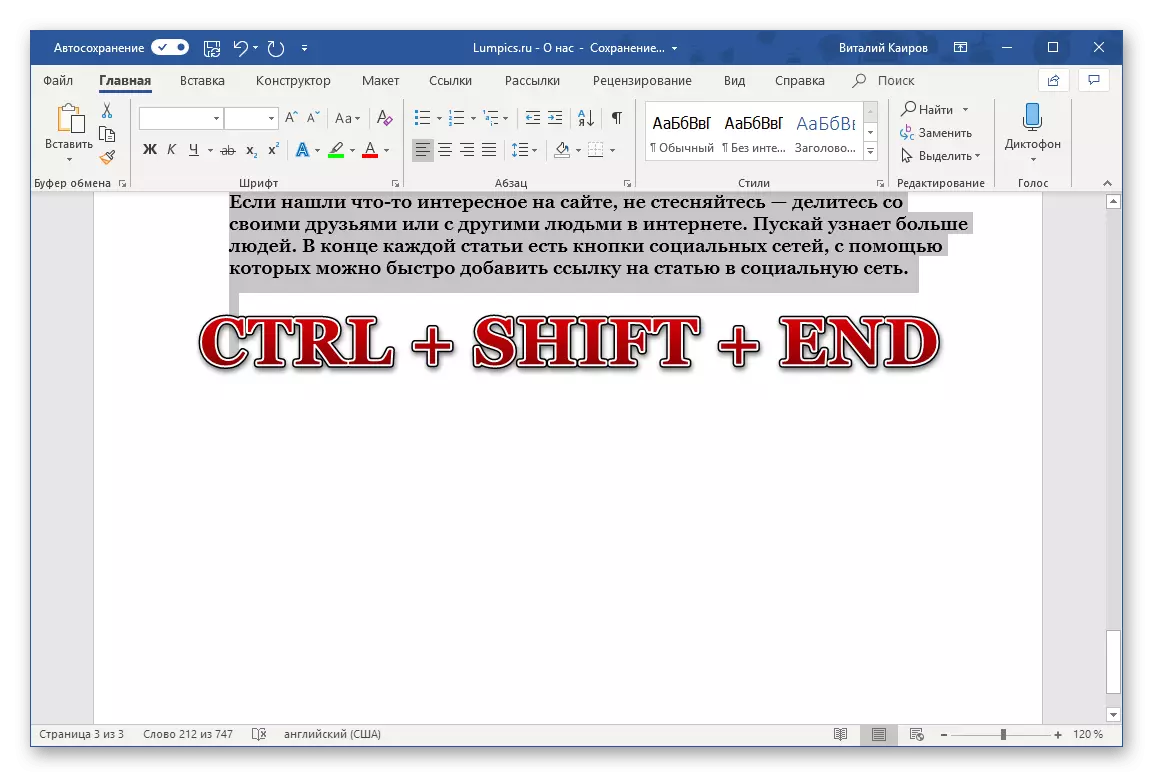
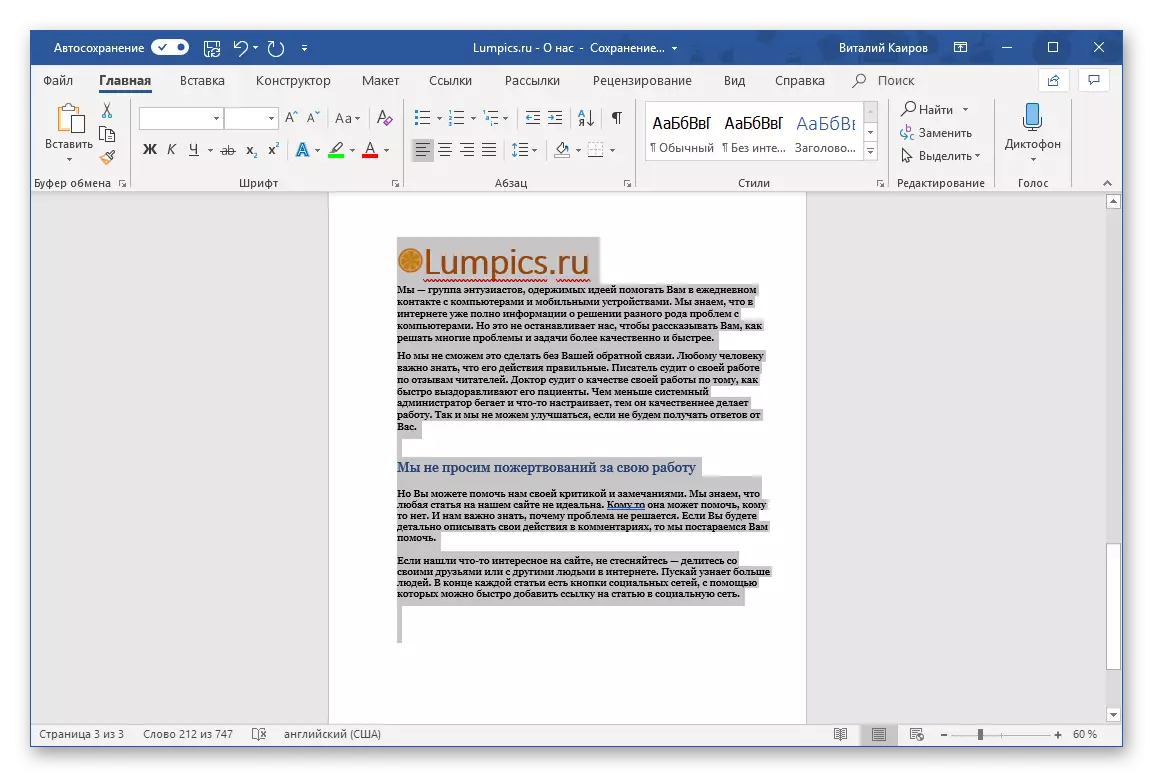
Ọ bụrụ na anyị chọrọ otú ahụ maka ekenye, dịka ọmụmaatụ, nke mbụ ma ọ bụ nke mbụ na peeji nke mbụ, anyị ga-awụnye ụlọ nke Enyere na Ctrl + ụlọ ebe ahụ ga - abụ mwepụta nke mpaghara edepụtara na ala elu.
Usoro nke 3: òké
Imirikiti ndị ọrụ ga-achọrịrị ụzọ kachasị mfe iji kenye peeji nke akwụkwọ ahụ na-eji òké. A ga-achọ ihe a ga-achọ na nke a bụ iji jide bọtịnụ òké (LKM) na mbido ma ọ bụ njedebe nke ibe ma ọ bụ njedebe, ruo mgbe nsonaazụ achọrọ ruru. Ozugbo emepụtara ọdịnaya nke otu peeji niile, hapụ bkm ma mee ihe mere atụmatụ iji mpaghara akara (idetuo, mmegharị, wdg)
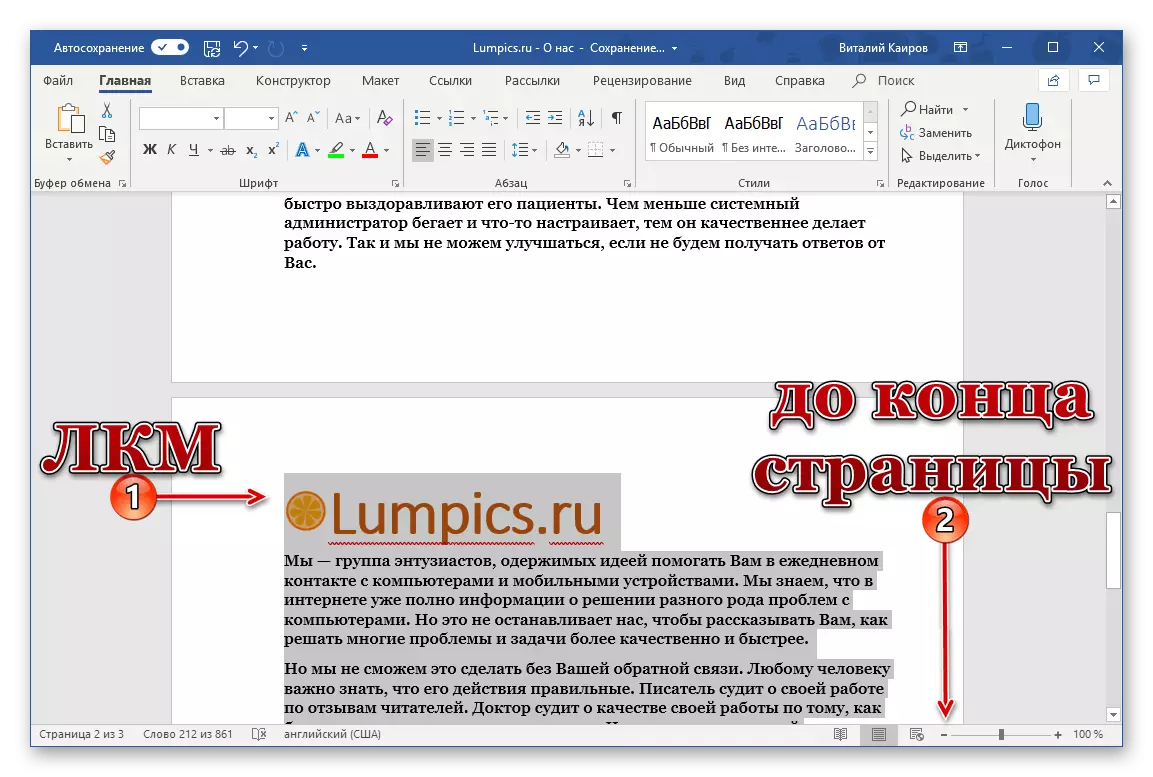
Mmechi
Dị ka ị pụrụ ịhụ, gosipụta peeji ahụ na Okwu dị mfe. Họrọ ụzọ dị mma maka gị, ma jiri ya mgbe ọ dị mkpa.
